操作步骤:
①打开要设置的文档。
②在页眉处双击鼠标,使页眉处于...
在Word中每页不同页眉如何设置?今天我们先来看一下如何对不同的页面设置不同的页眉页脚。
操作步骤:
①打开要设置的文档。
②在页眉处双击鼠标,使页眉处于可编辑状态,如图1所示。
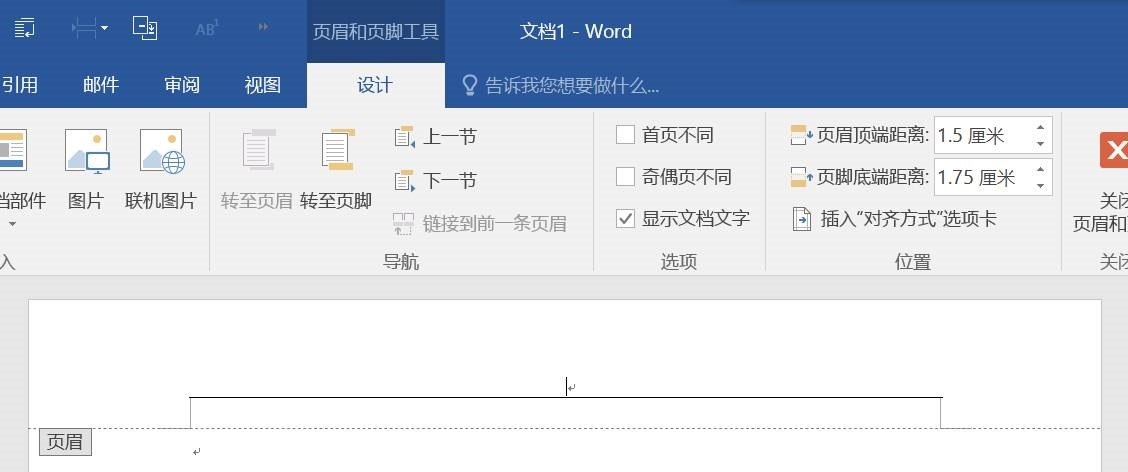
图1 编辑页眉
③在页眉横线上方输入页眉文字,如图2所示。
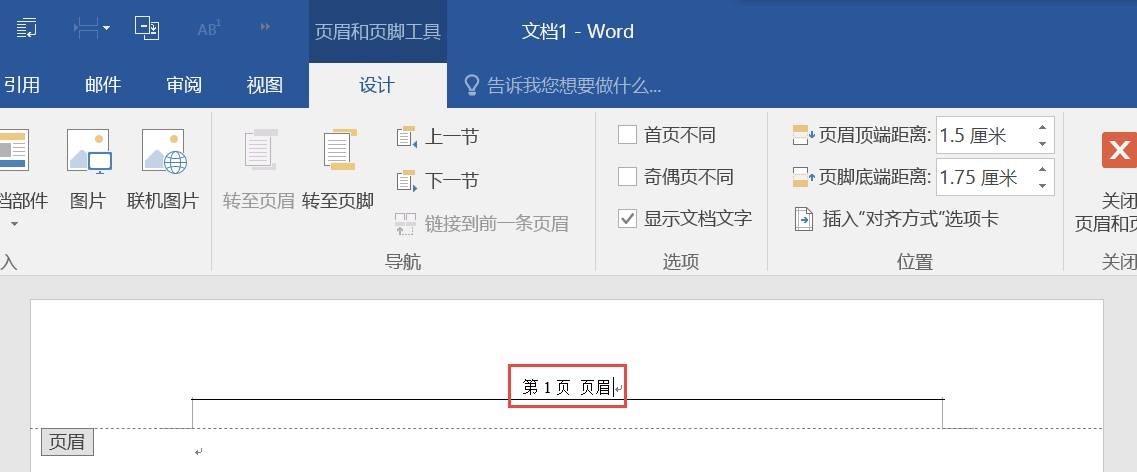
word打字时覆盖了后面内容怎么办?
word打字时覆盖了后面内容怎么办?遇见打字覆盖的问题一般是由于Word中的“插入模式”变成了“改写模式”所导致,那么,要解决问题就要从以下两个方法入手了。 方法一、鼠标双击Word底部的“状态栏”中的“改写”,此时“改写”就会变成灰色,也就变成了“插入模式”了,也就不会再出现打字覆盖的现象了。(如下图中对比,“插入
图2 输入页眉
④如果要实现页眉每页都不同的效果,请勾选【奇偶页不同】复选框,如图3所示。
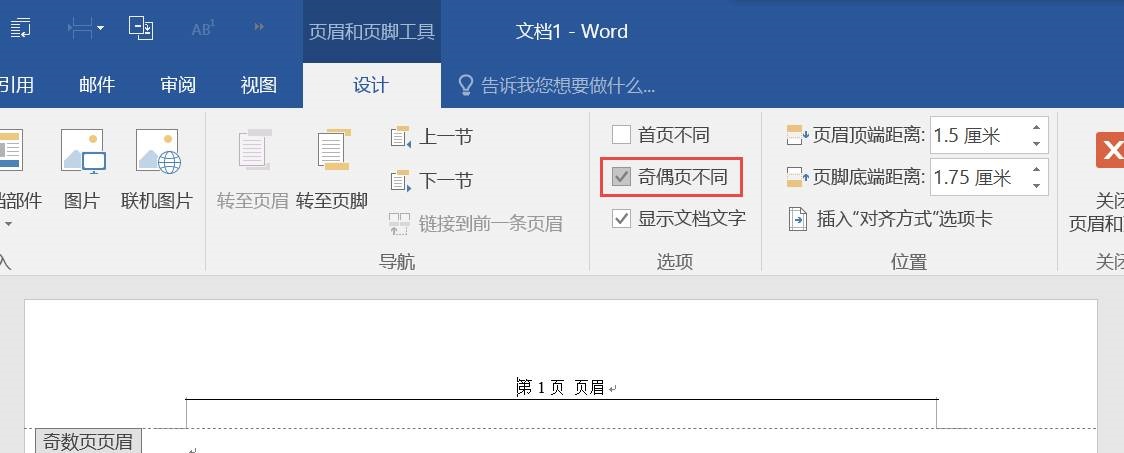
图3 勾选【奇偶页不同】复选框
⑤切换到下一页的页眉,输入新的页眉,如图4所示。重复这一步实现其他页的操作。
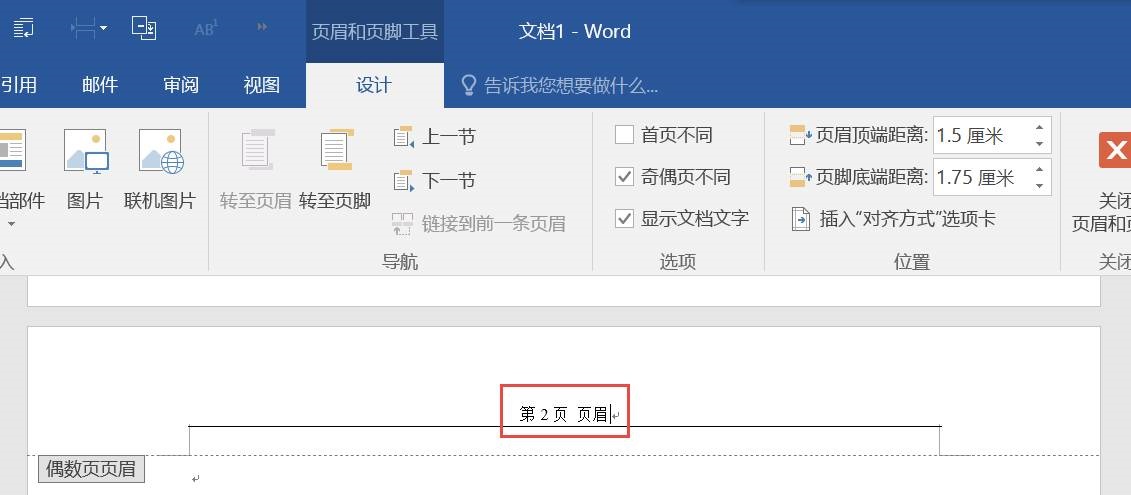
图4 输入下一页的页眉
⑥页脚的操作与页眉类似,只要双击页脚处即可。
在word中制作和打印信封的方法?
在word中制作和打印信封的方法?信件,是20世纪人们之间通讯的重要工具之一。现在虽然大家都很少写信了,但是在一些商务场合,信件仍然有其不可替代的作用。比如申请信用卡,就必须通过挂号信的形式邮寄到申请人手中;一些活动邀请函之类的商务文件也会以邮寄的方式发出。 因此,在职场中,制作和批量打印信封仍然是一项非常重要的办公






